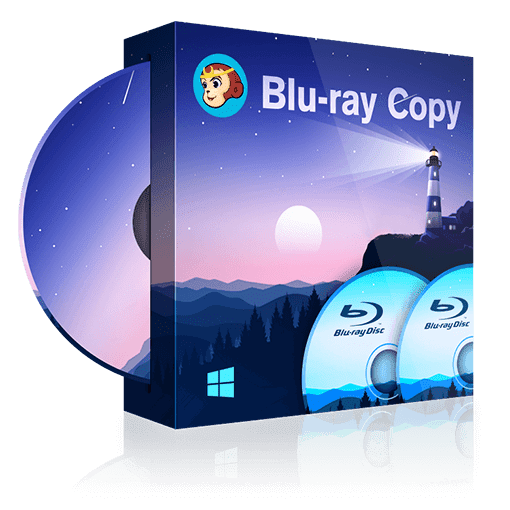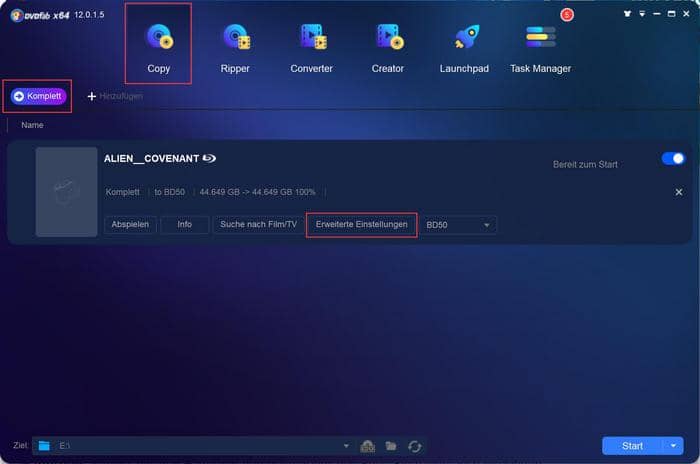Blu-ray ISO erstellen: Beste Freeware für flexible Wiedergabe 2025
Zusammenfassung: In diesem Artikel stellen wir Ihnen die beste Freeware zum Erstellen von Blu-ray ISO-Image-Dateien und drei alternative Programme und erklären, wie Sie Ihre Blu-ray ISO-Dateien optimal wiedergeben können.
Wenn Sie Blu-ray ISO erstellen möchten, kennen Sie vermutlich die Stolpersteine aus der Praxis: Unter Windows 11 wird das Laufwerk nur sporadisch erkannt, der Vorgang bricht bei 67 % ab oder das Image startet auf dem Standalone-Player nicht; die Wahl zwischen UDF 2.5 und 2.6 bleibt unklar, Untertitel und Kapitel fehlen plötzlich, Plex/Kodi nimmt die Datei nicht in die Bibliothek auf, Freeware wirkt zweifelhaft, die Erstellung dauert gefühlt ewig und der Speicherbedarf wächst auf BD-25/BD-50 oder sogar UHD-Größe. Hinzu kommt die Frage, was in DE/AT/CH rechtlich zulässig ist. In diesem Leitfaden erhalten Sie eine klare Unterscheidung zwischen Authoring und Copy, praxistaugliche Tool-Empfehlungen (Freeware & Pro), die richtigen UDF-/Struktur-Einstellungen sowie eine kompakte Checkliste – damit Ihre ISO unter Windows 10/11 und macOS stabil entsteht, kompatibel abgespielt, sauber katalogisiert und langfristig archiviert werden kann.
Inhaltsverzeichnis
Blu-ray ISO-Dateien erstellen: Bedeutung & Vorteile
Viele BD-Fans sind auf der Suche nach der besten Freeware zum Blu-ray-ISO-Erstellen. Die Vorteile der Verwendung von Blu-ray ISO-Dateien liegen auf der Hand – von platzsparender Archivierung bis hin zur einfachen Wiedergabe auf verschiedenen Geräten. ISOs (Image-Dateien) bilden eine Disc 1:1 ab und benötigen passende Software für Erstellung und Wiedergabe. Diese digitalen Abbilder physischer Datenträger wie CDs, DVDs oder Blu-rays können lokal gesichert und auf Geräte ohne integriertes Laufwerk übertragen werden. Durch das Erstellen von Blu-ray ISOs wird die Wiedergabe Ihrer Inhalte flexibler, mobiler und anpassungsfähiger. Mit geeigneter Software können Ihre Blu-ray-ISO-Dateien auf verschiedenen Geräten reibungslos abgespielt werden.
- Platzsparend: Speichern Sie Ihre Blu-ray-Sammlung auf Festplatten oder NAS-Systemen und greifen Sie jederzeit darauf zu.
- Verlustfreie Sicherung: Erhalten Sie eine exakte Kopie Ihrer Blu-ray inklusive Menü, Extras und Bonusmaterial.
- Kompatibilität: Blu-ray ISO-Dateien sind mit modernen Media-Playern wie dem PlayerFab Ultra HD Player problemlos abspielbar.
- Schutz vor Verschleiß: Vermeiden Sie Abnutzung oder Beschädigung Ihrer Original-Discs.
Die beste Software zum Erstellen von Blu-ray-ISOs – inklusive Freeware
Wenn es darum geht, Blu-ray ISO-Dateien zu erstellen, sind zuverlässige Tools unerlässlich. Auf dem Markt gibt es zahlreiche Softwareoptionen, die diesen Prozess erleichtern. Eine der besten Lösungen ist DVDFab Blu-ray Creator.
Wichtig zur Einordnung: Blu-ray Creator Software eignet sich ideal, wenn Sie eigene Videodateien (z. B. MP4/MKV) zu einer Blu-ray-Struktur/ISO mit Menü authoren möchten; „Blu-ray-Brennsoftware, also Blu-ray Copy ist die richtige Wahl, wenn Sie eine vorhandene Blu-ray-Disc oder -Struktur als ISO/Ordner sichern möchten.
1. DVDFab Blu-ray Creator: Top Wahl zum Brennen von Blu-ray ISO (Authoring aus Videos)
DVDFab Blu-ray Creator ist zweifellos einer der besten Blu-ray ISO Brenner auf dem Markt. Mit seiner einfachen Benutzeroberfläche und leistungsstarken Funktionen bietet dieses Programm die perfekte Lösung, um Ihre Lieblingsvideos in hochwertige Blu-ray-Discs oder ISO-Images zu konvertieren (inklusive Menü und Untertiteln).
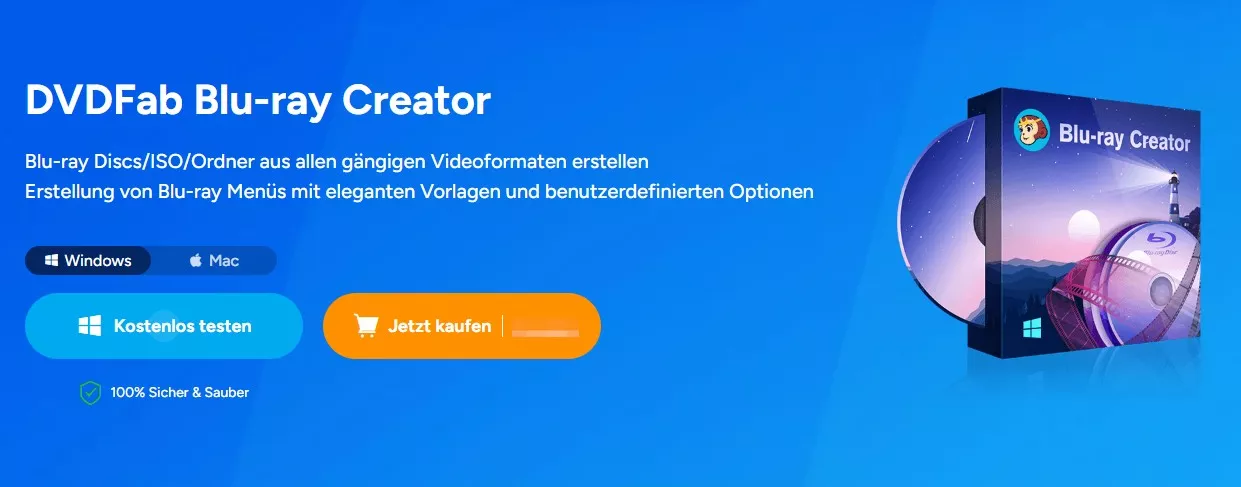
✅ Unterstützung für Untertitel: Fügen Sie Untertitel zu Ihren Videos hinzu und passen Sie sie individuell an – ideal für internationale Nutzer.
✅ Umfassende Bearbeitungstools: Erstellen Sie Kapitel, fügen Sie Wasserzeichen hinzu und optimieren Sie Helligkeit oder Kontrast für eine personalisierte Blu-ray-Erfahrung.
✅ Hohe Konvertierungsgeschwindigkeit: Dank modernster Technologie erfolgt die Umwandlung schnell und effizient.
✅ Hervorragende Ausgabequalität: Erstellen Sie professionelle Blu-rays mit gestochen scharfer Bild- und Tonqualität.
Dank seiner schnellen Konvertierungsgeschwindigkeit und der hohen Qualität der erstellten Blu-ray-Discs hat sich DVDFab Blu-ray Creator einen ausgezeichneten Ruf in der Branche erworben. Wenn Sie also nach einem zuverlässigen und leistungsstarken Blu-ray ISO Brenner suchen, ist DVDFab eine sehr gute Wahl. Geben Sie Ihrer Video-Sammlung den professionellen Touch, den sie verdient, mit DVDFab Blu-ray Creator.
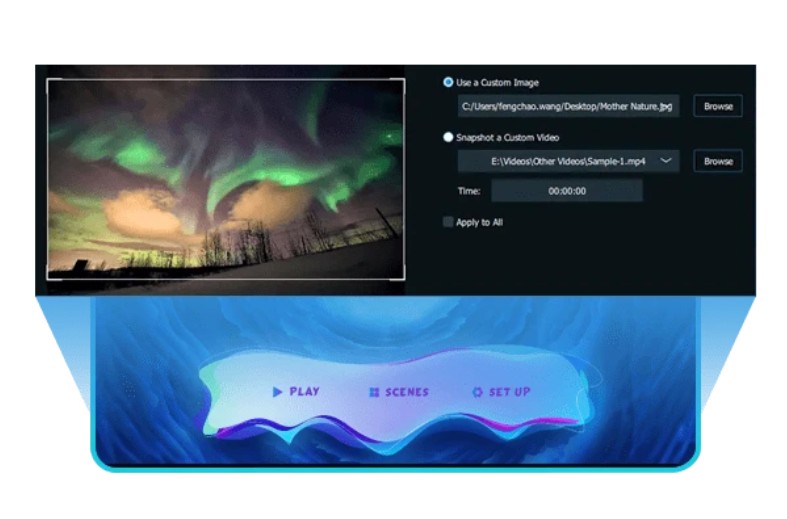
Blu-ray aus Videos als ISO/Disc erstellen: Schritt-für-Schritt
Schritt 1: Laden Sie die DVDFab Blu-ray Brennsoftware herunter und installieren Sie sie auf Ihrem Computer.
* Sie können die Software kostenlos testen – alle Funktionen sind uneingeschränkt verfügbar.
Schritt 2: Öffnen Sie die Software und wählen Sie die Option zum Brennen von ISO-Dateien aus. Laden Sie die gewünschte Blu-ray ISO-Datei in die Brennsoftware hoch. Dann legen Sie eine leere Blu-ray-Disc in Ihr Laufwerk ein.
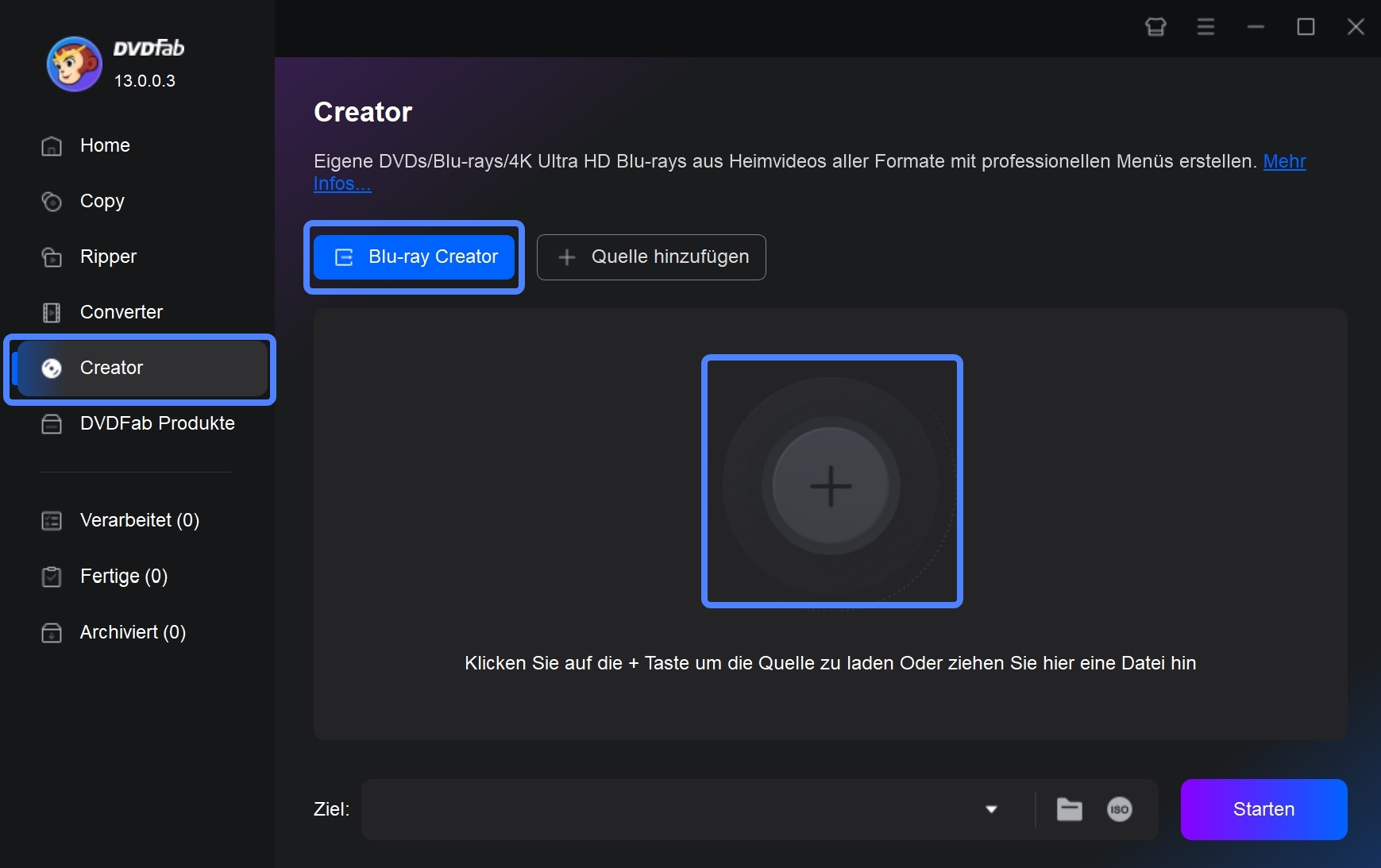
Schritt 3: Konfigurieren Sie Menü/Untertitel/Kapitel sowie Qualitäts-/Größeneinstellungen (BD-25/BD-50, ggf. Kompression).
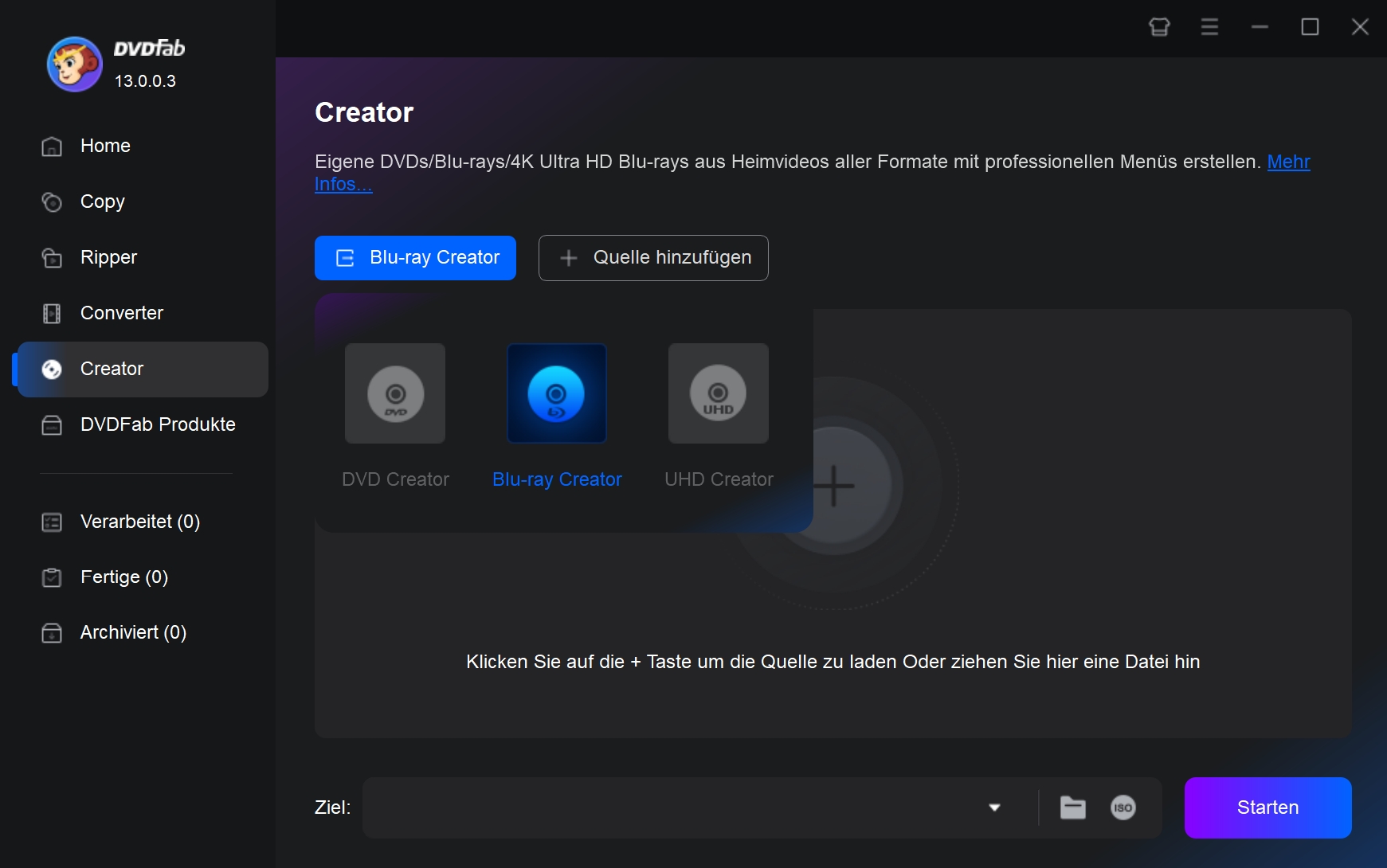
Hinweis: Wählen Sie Brenngeschwindigkeit und Disc-Typ nach Ihren Anforderungen; für reine Archivierung ist „ISO-Image“ empfehlenswert.
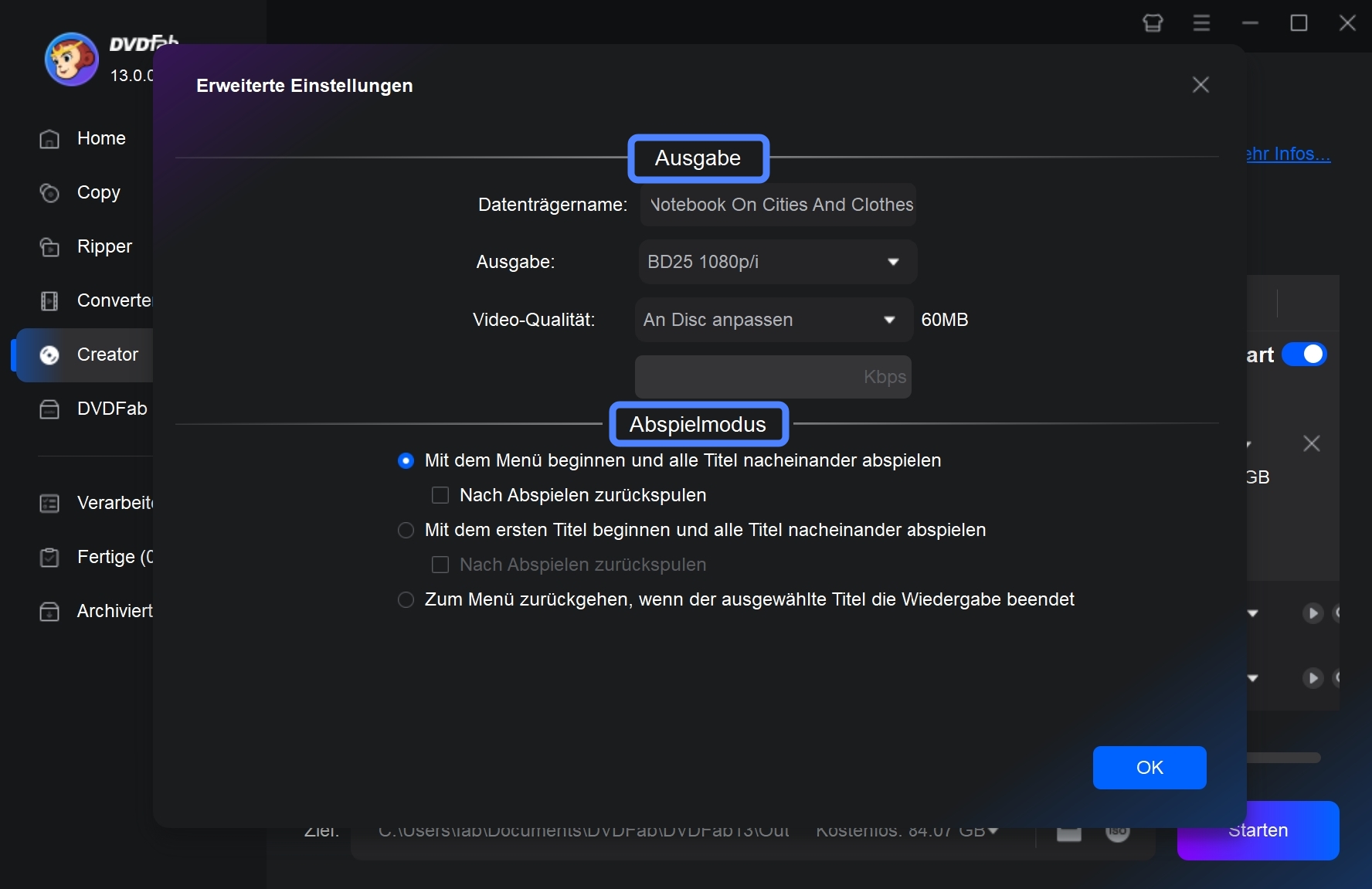
Bei Bedarf können Sie auch externe Untertitel hinzufügen und Kapitel präzise setzen.
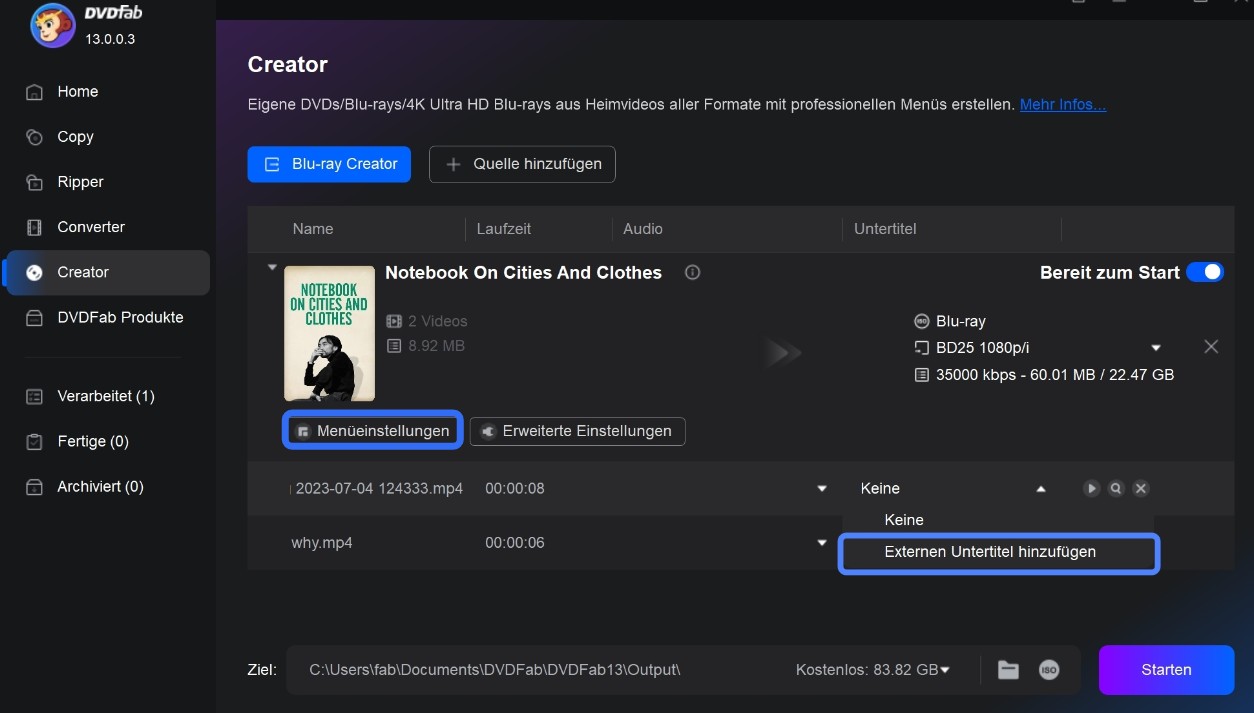
Schritt 4: Wählen Sie den Ausgabeordner (bei ISO) oder das Brennlaufwerk (bei Disc) und klicken Sie auf „Starten“.
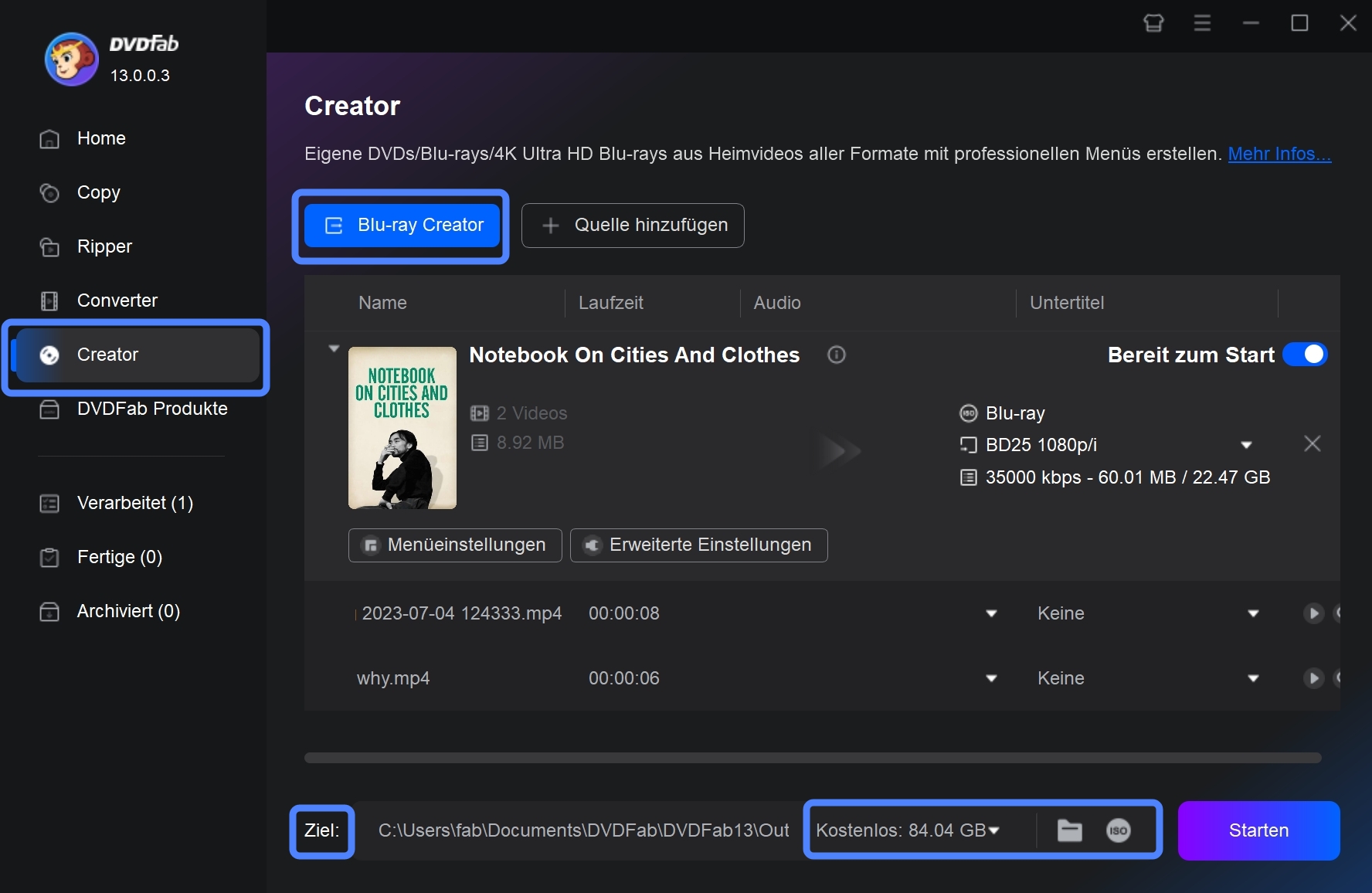
2. DVDFab Blu ray Copy
DVDFab Blu-ray Copy gilt als die weltbeste Freeware zum Erstellen von Blu-ray ISO-Dateien auf dem Markt. Mit Unterstützung für Blu-ray-Discs, ISO-Dateien und Ordner bietet sie die Möglichkeit, jeden gängigen Blu-ray-Kopierschutz zu umgehen, darunter AACS, BD+, BD-J, RC und Ländercodes. Zudem kann sie sogar Cinavia-Wasserzeichen entfernen. Die Software unterstützt auch 3D-Inhalte und bietet eine Vielzahl von modernen Funktionen, die sie zur idealen Lösung zum ISO von Blu-ray erstellen machen.
Mit der vielseitigen Lösung können Sie Blu-ray ISO-Dateien und Ordner erstellen, ISOs auf Discs brennen oder bestehende Strukturen klonen. Fortgeschrittene Nutzer passen Video-/Audioparameter an, die Oberfläche bleibt dennoch übersichtlich – so gelingt die Archivierung auch Einsteigern.

Während des Kopierens können – je nach Quelle und Rechtslage – Metadaten wie Titel, Genre, Besetzung und Poster bereitgestellt und mit Media-Playern (z. B. PlayerFab) synchronisiert werden. Häufig wird eine .nfo-Datei erzeugt, damit Media-Server die Inhalte korrekt anzeigen. DVDFab Blu-ray Copy zum Blu-ray ISO erstellen nutzt GPU-Hardwarebeschleunigung (NVIDIA CUDA, Intel Quick Sync) und Multikern-CPUs für zügige Verarbeitung.
So kann man Blu-ray ISO-Dateien in 3 einfachen Schritten erstellen
Wie Sie dieses beste Blu-ray-Brennprogrammprogramm verwenden, entnehmen Sie bitte der folgenden einfachen Anleitung.
Schritt 1: Laden Sie die kostenlose Blu-ray ISO-Software herunter, starten Sie sie und fügen Sie Ihre Blu-ray-Disc, ISO oder einen Ordner per Auswahl oder Drag & Drop hinzu.
* Jetzt können Sie das Produkt vor dem Kauf kostenlos testen. Alle Funktionen sind ohne Beschränkung verfügbar. Führen Sie jetzt den DVDFab Download aus und installieren es.
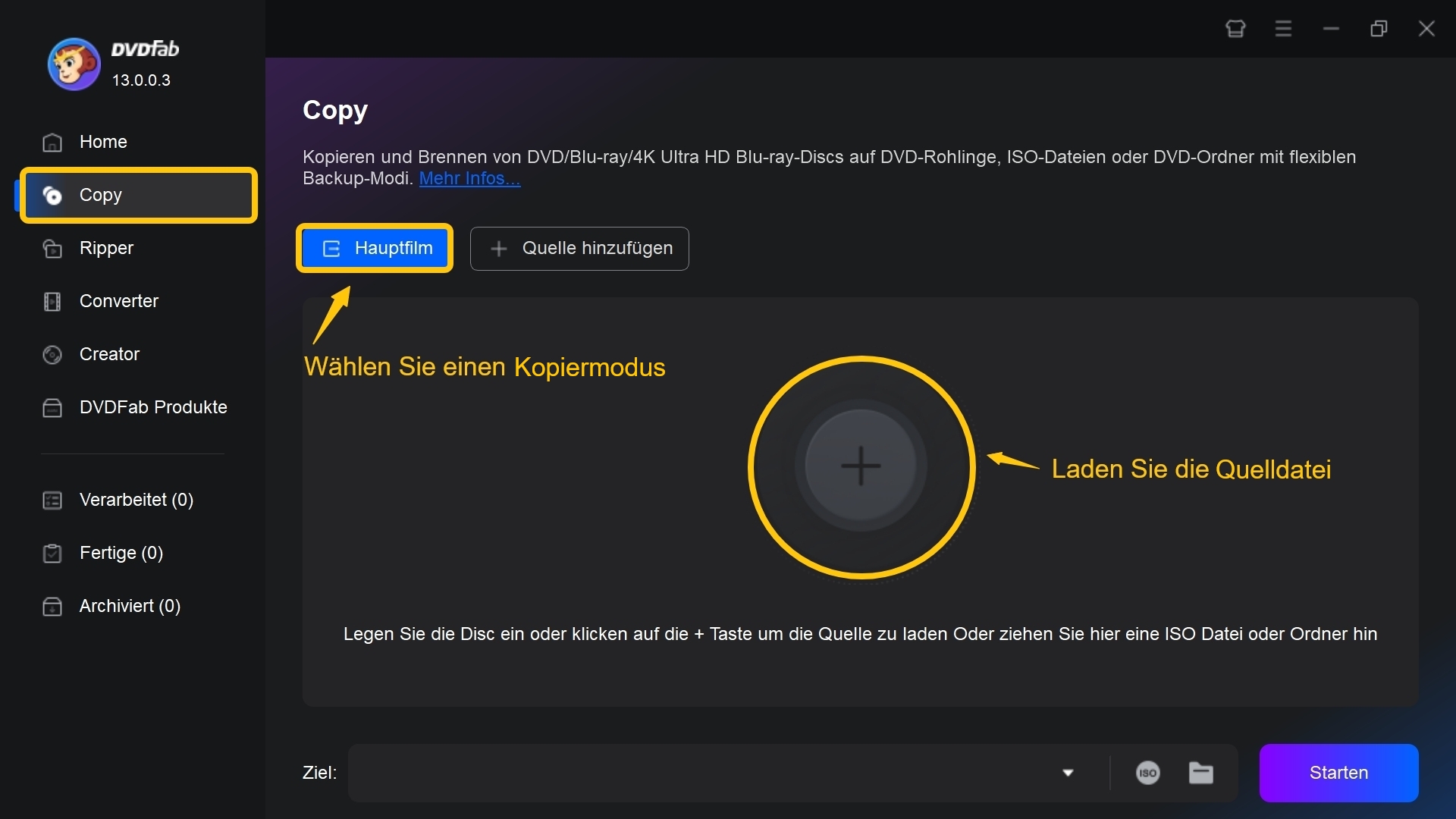
Schritt 2: Wählen Sie den gewünschten Modus (z. B. „Klonen/Brennen“ für 1:1-Images oder „Komplett“ für vollständige Kopien), passen Sie die Größe an (BD-25/BD-50) und legen Sie weitere Einstellungen fest.
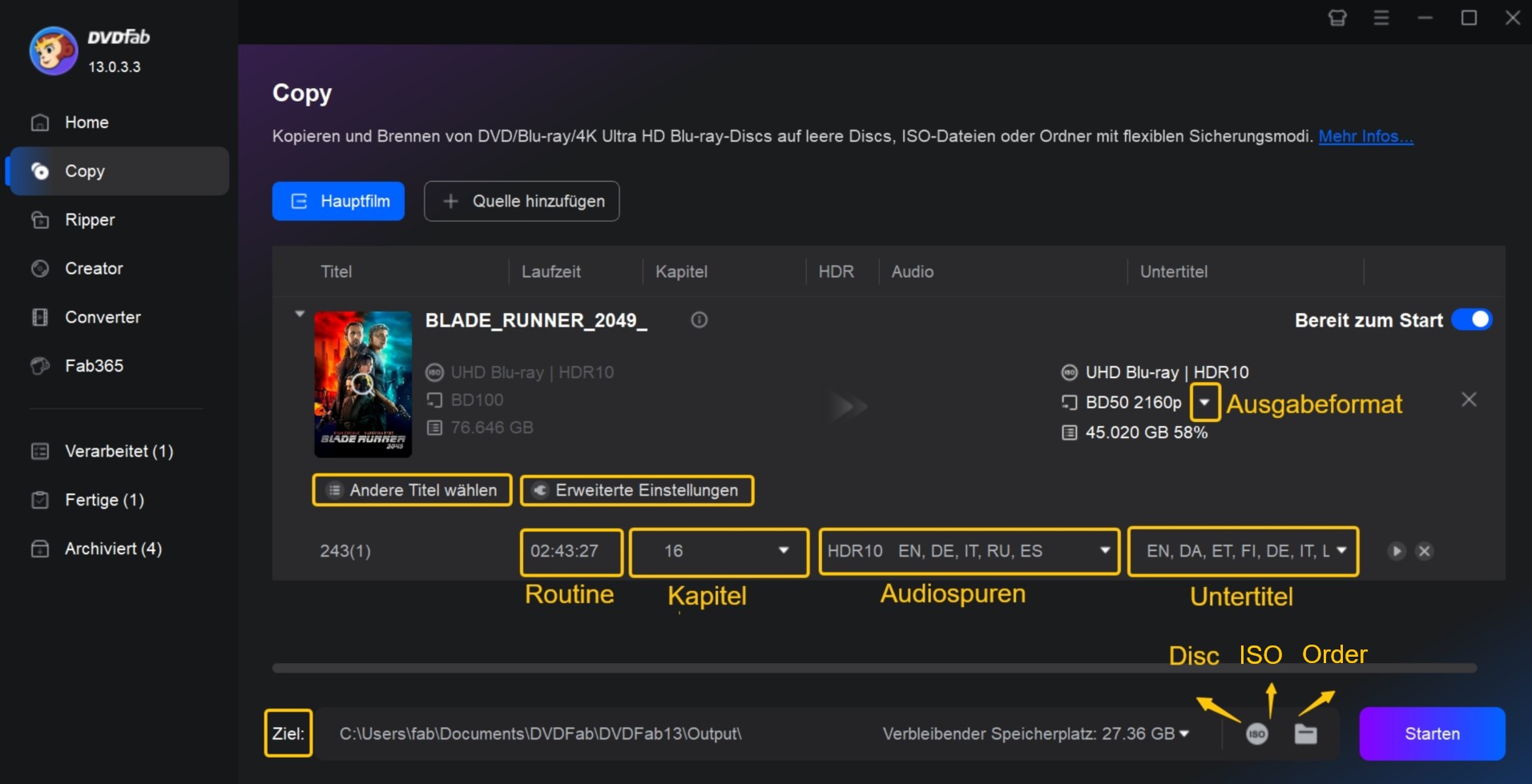
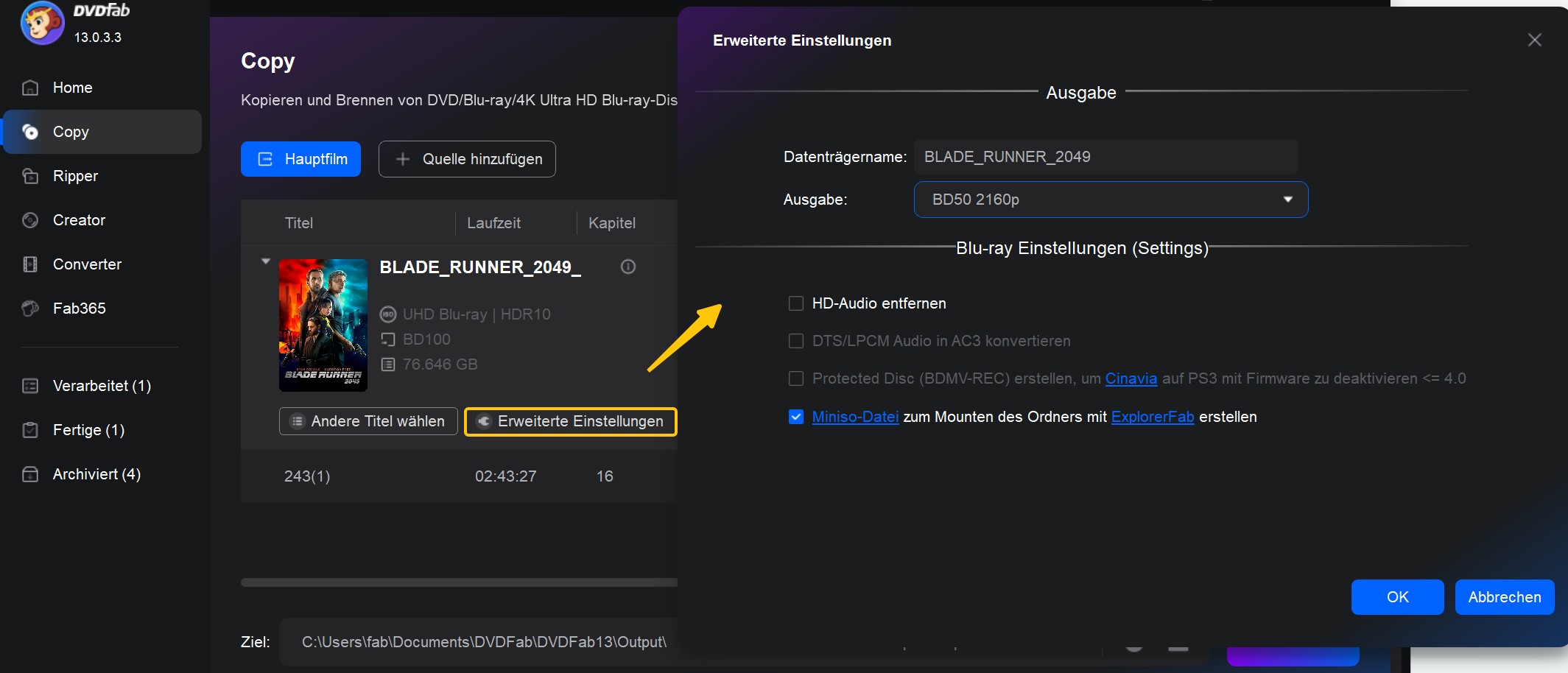
Schritt 3: Klicken Sie auf „Starten“ – dank Hardware-Beschleunigung zügig und effizient. Als Ziel können Sie „ISO“ (Archiv) oder „Disc“ (Wiedergabe im Player) wählen.
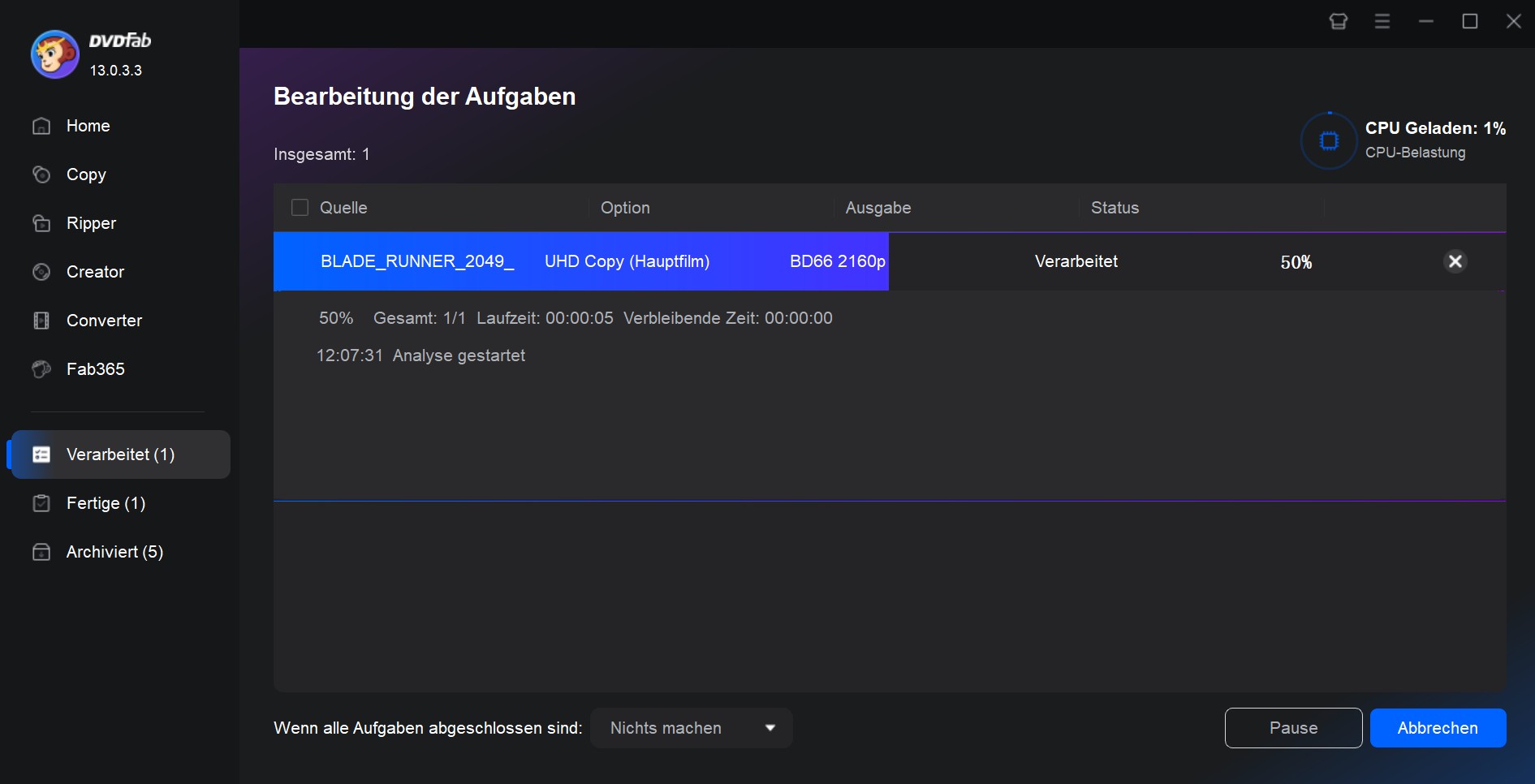
Bonus:
*Jetzt bietet DVDFab auf https://dvdfab.at/dvdfab-promotion.htm Sonderangebote an. Beeilung! Nicht verpassen!
3. Alternative Blu-ray ISO erstellen Freeware: Blu-ray Master Free Blu-ray Copy
Diese Blu-ray ISO erstellen Freeware ist eine gute Software, mit der Sie Blu-ray ISO erstellen können, um diese auf der Computer-Festplatte zu sichern oder auf andere Geräte zu übertragen. Dieses Tool kann ältere Schutzmechanismen (z. B. AACS/BD+) teilweise verarbeiten, scheitert allerdings bei neueren. Es gibt drei Kopiermodi und einige allgemeine Anpassungsmöglichkeiten. Für einfache Ausgaben mit ungeschützten Inhalten ist dies eine solide Option.
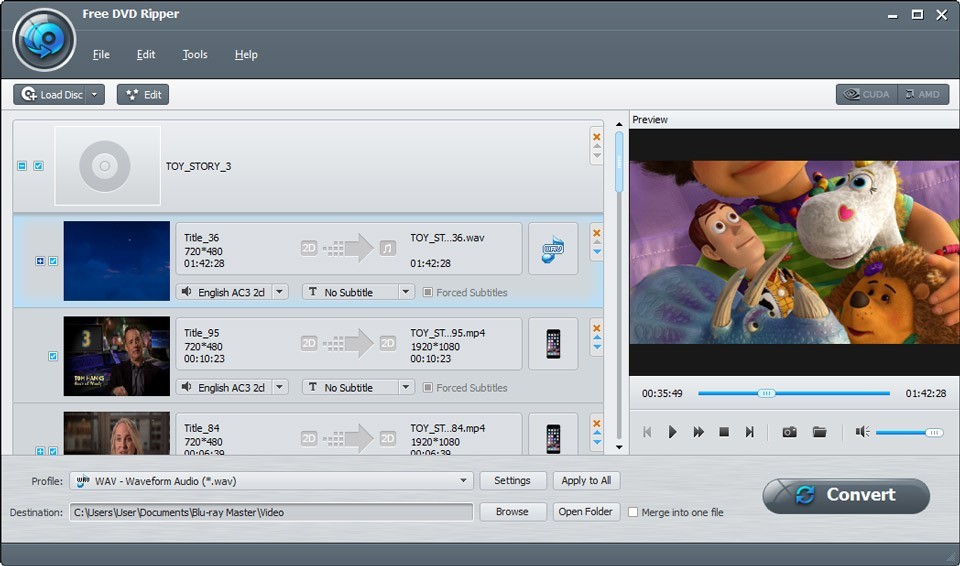
4. Alternative Blu-ray ISO erstellen Freeware: AnyMP4 Blu-ray Copy
Eine weitere gute Blu-ray ISO erstellen Freeware, mit der Sie selbstgemachte Blu-ray-Inhalte in ISO umwandeln können. Das Tool kann beim ISO-Erstellen den Regionalcode entfernen; moderne Schutzsysteme werden jedoch nicht umfassend unterstützt. Ausgabe als ISO, Ordner oder direkt auf leere Discs ist möglich.
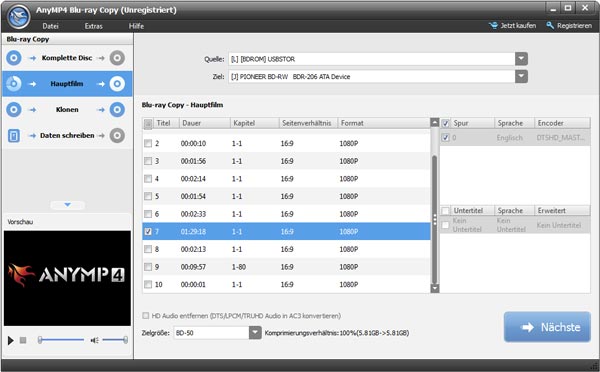
5. Alternative Blu-ray ISO erstellen Freeware: Leawo Blu-ray Copy
Eine weitere Option zum ISO aus Blu-ray erstellen. Neben ISO-Export kann auch direkt auf eine leere Disc gebrannt werden. Ältere Schutzmechanismen wie AACS/BD+ werden unterstützt, moderne wie Cinavia nicht. Drei Kopiermodi stehen bereit; die Oberfläche ist intuitiv, moderne GPU-Beschleunigung wird unterstützt.
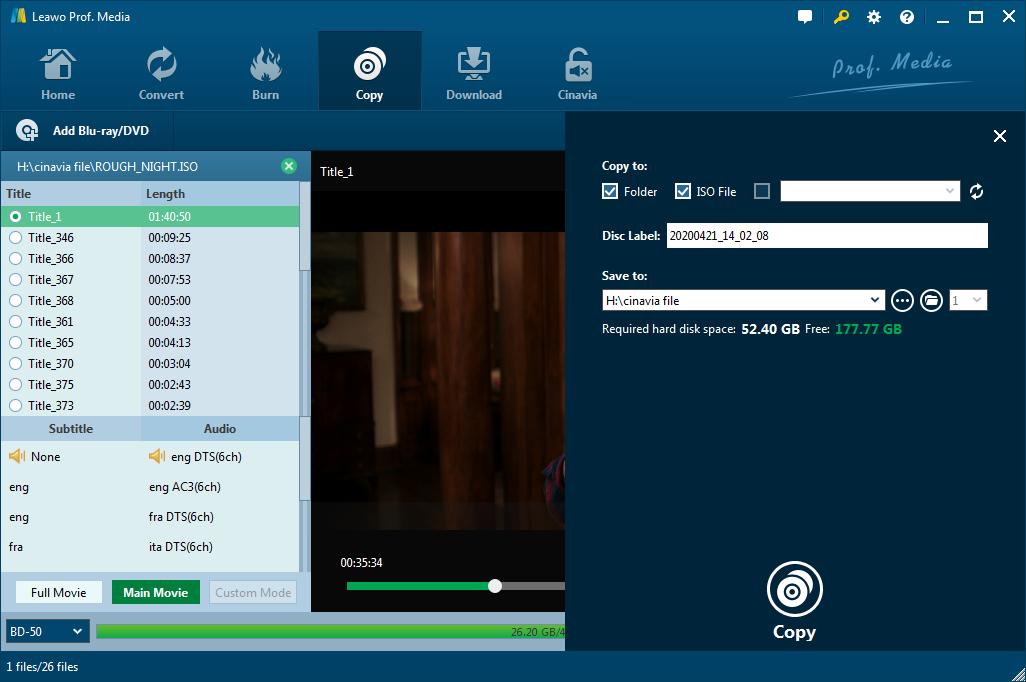
Vergleich: Blu-ray-ISO-Software auf einen Blick
Damit die Ergebnisse zwischen den Tools vergleichbar bleiben, wurden alle Funktionen unter einer konsistenten Testumgebung betrachtet.
| Software | Typ | OS | Eingaben | Ausgabe | Kopierschutz* | Menü/Untertitel | HW-Beschl. | Preis/Modell | Geeignet für |
|---|---|---|---|---|---|---|---|---|---|
| DVDFab Blu-ray Copy | Kopieren/Sichern | Win/macOS | Disc, Ordner, ISO | ISO, Ordner, Disc | AACS/BD+ (rechtl. prüfen), Cinavia-Hinweise | Ja (Menü, Subs) | Ja | Kostenpflichtig (Test) | Archivierung (BD ISO), 1:1-Kopien |
| DVDFab Blu-ray Creator | Authoring aus Videos | Win/macOS | MP4, MKV u. a. | ISO, Disc | – | Ja (Menü, Subs) | Ja | Kostenpflichtig (Test) | Blu-ray aus Videodateien |
| Blu-ray Master Free Copy | Freeware | Win | Disc | ISO, Ordner | Ältere Systeme | Nein | Teilweise | Gratis | Einsteiger, ungeschützte Discs |
| AnyMP4 Blu-ray Copy | Copy | Win | Disc | ISO, Ordner, Disc | Regionalcode | Nein | Teilweise | Kostenpfl. (Demo) | Basis-Backups |
| Leawo Blu-ray Copy | Copy | Win/macOS | Disc | ISO, Ordner, Disc | AACS/BD+ | Teilweise | Ja | Kostenpfl. (Demo) | Flexibel, GPU-Nutzer |
*Leistungswerte hängen u. a. von Firmware, Mediencharge, USB-Bridge und Hintergrundlast ab.
Testumgebung & Messmethode (einheitlich):
- Windows-PC: Intel Core i7-12700K, 32 GB RAM, NVMe-SSD (1 TB), NVIDIA GeForce RTX 3060, Windows 11 Pro 23H2.
- macOS: Mac mini M2, 16 GB RAM, macOS 14 „Sonoma“. Externes USB-Blu-ray-Laufwerk (siehe unten).
- Interne SATA-Laufwerke (DE-typisch): Pioneer BDR-212/BDR-S12 (aktuelle FW), LG WH16NS60 (aktuelle FW).
- Externe USB-Laufwerke/Enclosures: Pioneer BDR-XD08 (USB-C), LG BP55/GP65; USB-SATA-Brücken mit ASMedia ASM1153E bzw. JMicron JMS578/JMS561 (UASP aktiviert).
- Medien: Verbatim/Mitsubishi BD-R 25 GB & BD-R DL 50 GB (MCC/MKM-MID), Verbatim BD-RE 25 GB, Panasonic BD-R; Schreibgeschwindigkeit 4× bzw. 6×.
- Einstellungen: Ausgaben als ISO mit UDF 2.5 (für BD-25/BD-50), UDF 2.6 bei BD-XL; „Verify/Verifizieren“ aktiviert; Puffer/Cache standard; Zielverzeichnis auf SSD.
- Abspiel-/Katalog-Check: PlayerFab Ultra HD Player, VLC, Kodi; optional Plex-Bibliotheksscan über Gigabit-LAN/NAS.
- Messmethode: Drei Durchläufe pro Tool/Profil; gemessen werden ISO-Erstellungsdauer (Start→Fertig), Stabilität (Abbrüche/Fehlerlog), CPU/GPU-Last sowie Abspiel-/Indexier-Kompatibilität.
*Hinweis zur Rechtmäßigkeit: Es wurden ausschließlich eigene, ungeschützte Inhalte verwendet. In einigen Ländern kann das Umgehen wirksamer Kopierschutzmechanismen rechtswidrig sein; prüfen Sie die Rechtslage in Ihrem Land. Unsere Beispiele dienen ausschließlich internen Schulungszwecken.
FAQ
Ist das Erstellen von Blu-ray ISOs legal?
Ja, wenn Sie ausschließlich eigene, ungeschützte Inhalte sichern oder über die erforderlichen Rechte des Rechteinhabers verfügen. Bitte prüfen Sie die Rechtslage in Ihrem Land und nutzen Sie unsere Software ausschließlich rechtskonform.
AWie groß ist eine Blu-ray ISO?
BD-25 ≈ 25 GB, BD-50 ≈ 50 GB, UHD ≈ 66–100 GB – planen Sie Speicherplatz entsprechend ein.
AWie lange dauert die BD-ISO-Erstellung?
Je nach Quelle/Hardware 20 Minuten bis 2 Stunden (UHD länger). SSD, Hardware-Beschleunigung und stabile Stromversorgung beschleunigen den Prozess.
AWelche Dateisysteme werden benötigt?
Für Blu-ray-ISOs UDF 2.5/2.6 verwenden, um Abspielprobleme zu vermeiden.
AKann ich ISOs in Plex/Kodi nutzen?
Ja, ISOs lassen sich in die Bibliothek integrieren. Achten Sie auf saubere Ordner/NFO-Strukturen und ausreichend Netzwerkdurchsatz.
AWie kann man Blu-ray ISO abspielen?
Wenn Sie mit dem Blu-ray ISO Erstellen fertig sind, fragen Sie sich vielleicht, wie Sie diese neu kreierten ISO-Dateien wiedergeben können. Hier stellen wir Ihnen das moderne Multimedia-Center namens PlayerFab Ultra HD Player vor. Dieser Media-Player kann zahlreiche Formate sowie DVDs, Blu-rays und 4K-UHD-Discs wiedergeben – auch ISO/Ordner.
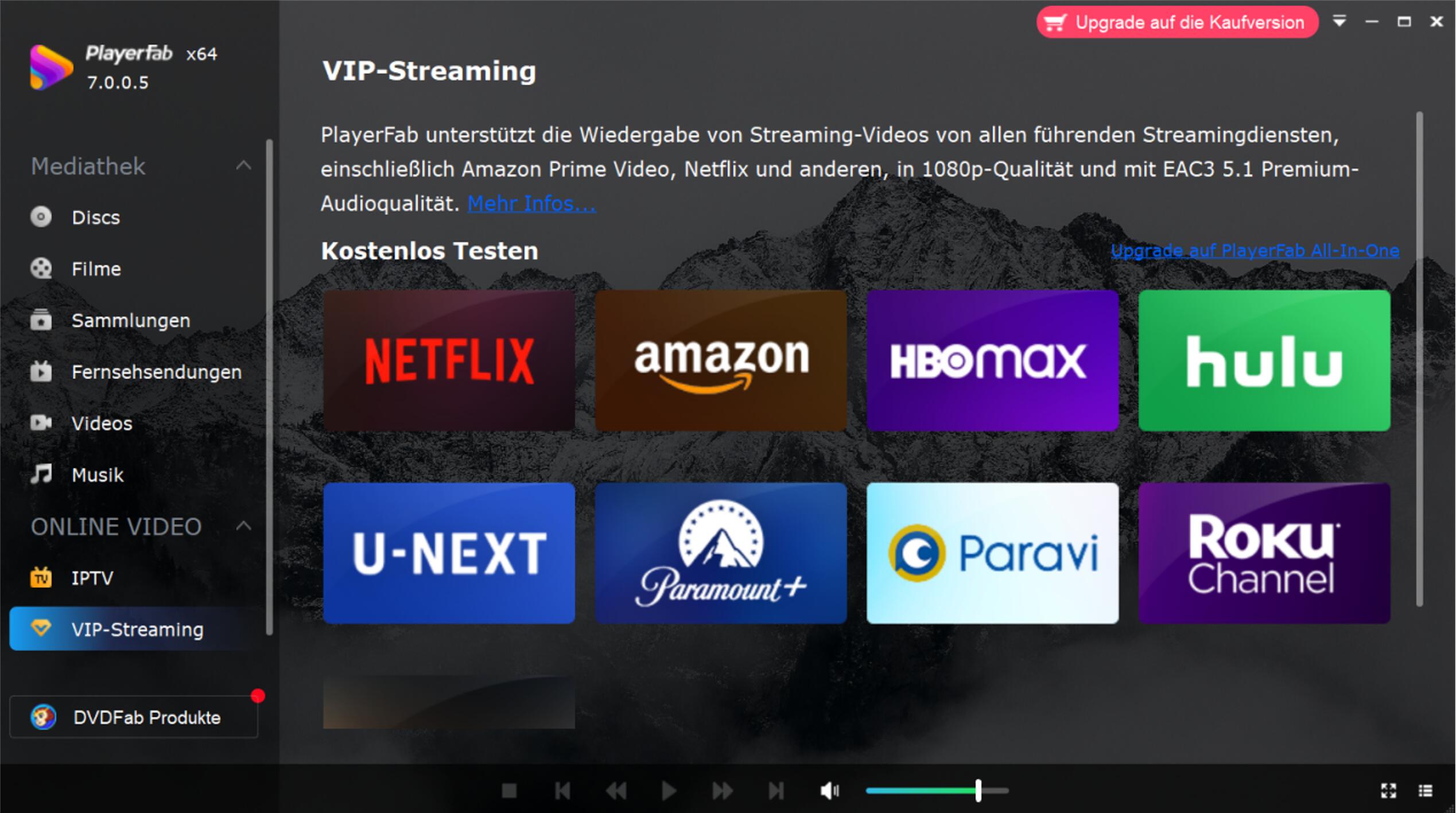
Der PlayerFab Ultra HD Player bietet Menü-Navigation, unterstützt MP4, MKV, MOV, VOB, M2TS u. a. sowie Codecs wie H.264/H.265 und Auflösungen bis 4K UHD. Auch Dolby Atmos, Dolby TrueHD, DTS-HD Master und DTS:X werden unterstützt (bis 7.1). Für virtuelle Laufwerke eignen sich Tools wie Virtual CloneDrive oder Daemon Tools (Windows). Unter macOS können ISOs gemountet oder direkt im Player geöffnet werden.
Wenn Sie regelmäßig Blu-ray ISOs erstellen und viele Dateien auf dem PC oder NAS haben, hilft die Mediathek-Ansicht beim Organisieren nach Titel, Genre, Poster u. a.
Fazit
In diesem Artikel haben wir Ihnen praxistaugliche Wege zum Blu-ray ISO erstellen gezeigt – vom Authoring eigener Videos mit dem DVDFab Blu-ray Creator bis zur Archivierung bestehender Discs mit Blu-ray Copy. Ergänzend haben wir Freeware-Alternativen vorgestellt, eine Vergleichstabelle geboten und typische Stolpersteine (UDF, Performance, Plex/Kodi) adressiert. Wählen Sie das Tool nach Ihrem Einsatzzweck (Authoring vs. Sicherung), achten Sie auf Hardware-Beschleunigung und ausreichend Speicherplatz – dann genießen Sie Ihre Sammlung flexibel, sicher und in bester Qualität.